Arreglar la alarma del iPhone que no suena – TechCult
Miscelánea / / June 17, 2023
¿Estresado por citas perdidas y horarios interrumpidos? Muchos usuarios confían en las alarmas de sus teléfonos inteligentes para despertarse a tiempo y comenzar el día con el pie derecho. Sin embargo, es muy frustrante cuando falla inesperadamente y causa un caos innecesario. No se preocupe si recientemente se ha enfrentado a este problema con su iPhone con iOS 15, donde la alarma no suena como se esperaba. Podemos ayudarte a solucionarlo.

Tabla de contenido
¿La alarma del iPhone simplemente no suena? No tiene que lidiar con alarmas poco confiables y dejar que interfieran con eventos importantes. Comprendamos las razones que desencadenan este problema y luego solucionémoslas para que pueda despertar su tiempo.
Respuesta rápida
Para arreglar la alarma del iPhone que no suena, primero, verifique si el volumen es apropiado y si el tono de la alarma se escucha correctamente al volumen máximo. Luego, elimine y restablezca la alarma siguiendo los siguientes pasos:
1. En el Alarma aplicación, desliza el dedo hacia la izquierda para Borrar la alarma específica que funciona mal.
2. Toque en el más + botón en la esquina superior derecha.
3. Establecer el tiempo deseado y una vez que todo esté personalizado, toca Ahorrar.
¿Por qué no suena la alarma de mi iPhone?
Es importante conocer las causas del problema antes de resolver las soluciones. Lea atentamente las causas que se indican a continuación para conocerlas:
- falla temporal
- Ajustes de alarma incorrectos
- fallos de software
- Problemas de batería o energía
Método 1: métodos básicos de solución de problemas
Antes de comenzar con las soluciones, realice una verificación inicial para asegurarse de que el volumen esté configurado en un nivel audible. Si es apto, siga los métodos que se enumeran a continuación.
1A. Reiniciar el dipositivo
A veces, el dispositivo puede experimentar fallas menores que podrían haber provocado el error. Reiniciar tu iPhone debería arreglar esto. Sigue nuestra guía sobre Cómo reiniciar el iPhone X.
1B: Edite la configuración de la alarma
Es fácil cometer errores, como usar el formato de hora incorrecto (12 horas vs. 24 horas) o mezclar AM y PM. O es posible que haya configurado una alarma única en lugar de una recurrente.
1. Abre el Reloj aplicación y toque en el Pestaña de alarma ubicado en la parte inferior de la pantalla.
2. Comprobar el hora de alarma y formato. Confirme que está girado EN.
3. Si necesita hacer algún ajuste, toque el botón Editar y seleccione la alarma específica que necesita editar.

4. Toque en Ahorrar para guardar los cambios.
Método 2: establecer un ruido de alarma específico
Si el problema es el tono de llamada, elija un tono de alarma más alto para asegurarse de que pueda escucharlo con claridad. Además, asegúrese de que el tono de la alarma no esté configurado en Ninguno para evitar alarmas silenciosas.
1. En la pestaña Alarma, toque Editar.
2. Selecciona el alarma para el que desea reconfigurar el sonido.
3. Toque en Sonido y elige un tono de las opciones disponibles.
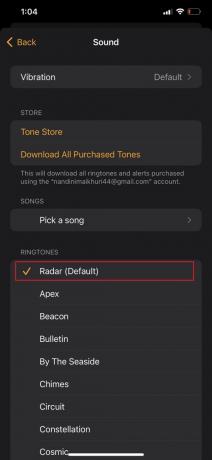
4. Toque en Ahorrar en la esquina superior derecha para guardar los cambios en la alarma.
Lea también: Cómo hacer que tu alarma suene más fuerte
Método 3: eliminar y rehacer la alarma
Una solución sencilla en muchos casos es eliminar las alarmas existentes y configurar otras nuevas.
1. Abre el Reloj aplicación y deslícese hacia la izquierda en la alarma que desea eliminar. Toque en Borrar.
2. Para crear una nueva alarma, toque en el más + botón ubicado en la esquina superior derecha.
3. Selecciona la hora deseada para la alarma y una vez configurados todos los ajustes pulsa sobre Ahorrar.

Método 4: deshabilite o cambie la función de hora de acostarse
A veces, habilitar la función Hora de acostarse puede interferir con el correcto funcionamiento de las alarmas, especialmente cuando hay un conflicto en el tiempo. Asegúrese de revisar y modificar el Configuración del modo de suspensión en consecuencia para garantizar que sus alarmas funcionen correctamente.
1. Abre el aplicación de salud en tu iPhone y toca Dormir.
Nota: si su dispositivo se ejecuta en una versión del sistema operativo anterior a iOS 15, vaya a Reloj y luego a Hora de acostarse.
2. Seleccionar Programa completo y opciones y luego toca Editar.

3. Para ajustar la hora de despertarse, mueva el despertar icono a la hora deseada.
4. Si prefieres borrar el horario de sueño por completo, desplácese hacia abajo y toque Eliminar horario.
5. Finalmente, toque Hecho para guardar los cambios.
Método 5: use solo una aplicación de despertador
Si ha instalado una aplicación de alarma de terceros, tenga en cuenta que el uso de varias aplicaciones de alarma simultáneamente puede causar complicaciones. Se recomienda desinstalarlo y confiar en la aplicación de alarma predeterminada para una experiencia más fluida.
Lea también: Cómo hacer que el iPhone de alguien suene cuando está en silencio
Método 6: deshabilite Bluetooth y desconecte los auriculares
En la mayoría de los casos, la alarma debe sonar a través de los altavoces del dispositivo, independientemente de los auriculares o dispositivos Bluetooth conectados. Sin embargo, debido a una falla técnica o de software, es posible que reproduzca el tono de alarma a través de los dispositivos conectados. Para evitar esto, se recomienda desconectar Bluetooth o desenchufar cualquier dispositivo de audio conectado.
1. Golpe fuerte abajo desde la esquina superior derecha de la pantalla para abrir el Centro de control.
2. Toque el ícono de Bluetooth para alternarlo apagado.
Método 7: Configure la alarma a través de la aplicación Reloj
Muchos usuarios de iPhone han informado que la alarma no se activa cuando la configuran con su Apple Watch. Si también configura la alarma a través del reloj, intente configurarlo y configurarlo directamente a través de la aplicación Reloj en su iPhone. A ver si resuelve el problema.
Método 8: Actualizar iOS
El problema también podría deberse a una versión obsoleta de iOS. Las actualizaciones de software a menudo incluyen nuevas funciones, mejoras de seguridad y correcciones de errores que pueden resolver el error.
1. Abierto Ajustes y toca General.
2. Desplácese hacia abajo y toque en Actualización de software.
4. Si hay una actualización disponible, verá la opción para Descargar e instalar. Tócalo.

Lea también: Arreglar la alarma del iPhone que no reproduce la canción
Método 9: restablecer todas las configuraciones
Si ninguna de las soluciones anteriores soluciona el error, intente restablecer todas las configuraciones en su dispositivo. Esto puede ayudar a eliminar cualquier configuración mal configurada que pueda estar causando el problema.
1. Abierto Ajustes y toque en el General opción.
2. Desplácese hacia abajo y toque en Transferir o restablecer iPhone.

3. Toque en Reiniciar y seleccione Restablecer todos los ajustes.
Es posible que se le solicite ingresar su código de acceso o ID de apple contraseña para la verificación.
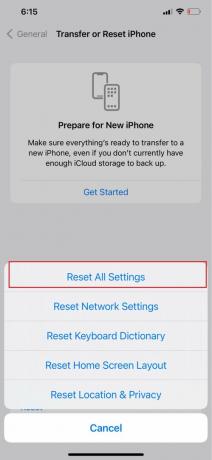
4. Sigue la pantalla instrucciones para continuar con el restablecimiento de la configuración de su iPhone.
Método 10: restaurar el iPhone a la configuración predeterminada de fábrica
El restablecimiento de fábrica de su iPhone es una medida extrema que potencialmente puede resolver problemas de alarma persistentes. Elimina fallas o errores de software que pueden estar causando el problema.
Nota: Un restablecimiento de fábrica borra todos los datos y configuraciones en su iPhone. Por lo tanto, asegúrese de tener una copia de seguridad de todos sus datos.
1. En el General configuración, desplácese hacia abajo y toque en Transferir o restablecer iPhone.
2. Seleccionar Borrar todo el contenido y la configuración.

Se le pedirá que Introduzca su código de acceso. Ingréselo cuando se le solicite.
3. Confirme el reinicio tocando en Borrar iphone o Borrar [Nombre del dispositivo].
Método 11: Póngase en contacto con el soporte de Apple
Si ha agotado todos los métodos mencionados anteriormente sin éxito, es recomendable comunicarse con el Soporte de Apple para obtener más ayuda. Puedes visitar el Página de soporte de iPhone y conéctese con el equipo de soporte.
Recomendado: Cómo eliminar todas las alarmas a la vez en iPhone
Esperamos que esta guía le haya sido útil para resolver el problema de La alarma del iPhone no suena. Háganos saber sus consultas y sugerencias en la sección de comentarios a continuación.
Henry es un escritor tecnológico experimentado apasionado por hacer que los temas tecnológicos complejos sean accesibles para los lectores cotidianos. Con más de una década de experiencia en la industria de la tecnología, Henry se ha convertido en una fuente confiable de información para sus lectores.



